很多用户在操作win11系统的过程中,总是会选择给电脑连接区域内覆盖的无线wifi网络来上网,可是每次在启动win11电脑之后,却总是需要手动设置无线wifi网络的连接,这让许多用户都觉
很多用户在操作win11系统的过程中,总是会选择给电脑连接区域内覆盖的无线wifi网络来上网,可是每次在启动win11电脑之后,却总是需要手动设置无线wifi网络的连接,这让许多用户都觉得很是麻烦,对此win11电脑wifi如何设置自动连接呢?下面小编就给大家介绍win11自动连接wifi设置方法。
第一步,找到我们打算想要自动连接的WIFI网络点击展开。
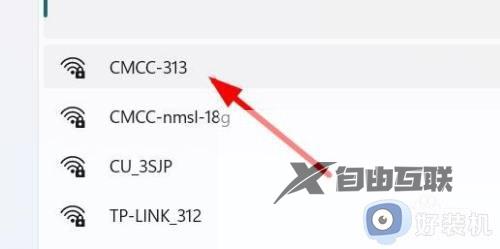
第二步,咱们即可在这里找到自动连接这个属性。
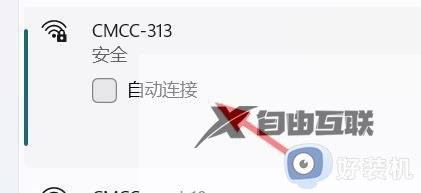
第三步,此时咱们就可以在这里启用这个自动连接的按钮了。
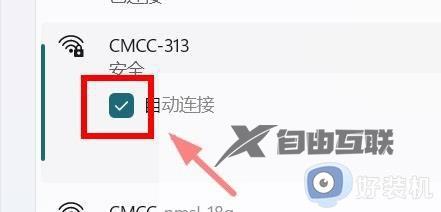
以上就是小编给大家讲解的一篇win11自动连接wifi设置方法了,还有不清楚的用户就可以参考一下小编的步骤进行操作,希望本文能够对大家有所帮助。
